作者:juniu网络 来源:互联网 发布时间:2023-07-18
华硕目前是世界上做大的主板生产商,很多组装电脑的朋友都是选择华硕主板,有些使用华硕主板的想要进入BIOS设置一下,可是不知如何操作。对此,我给大家整理了华硕进入BIOS的详细教程,一起来了解一下吧
华硕怎么进入BIOS呢?华硕是现在使用人数最多的主板,它更改了数十年的BIOS操作方法,我们进入之后使用鼠标就可以完成设置。接下来,我就给大家介绍一下华硕进入BIOS的具体操作步骤,希望能帮助到你
1、首先我们要知道华硕进入BIOS的按键,一般有两种,老华硕电脑是Delete键,新电脑则是F2键

bios电脑图解1
bios电脑图解1
2、然后重启电脑或者按下开机键,出现华硕品牌logo界面时立即不停的点击Delete键或者F2键,一般在界面下方也会出现按键提示
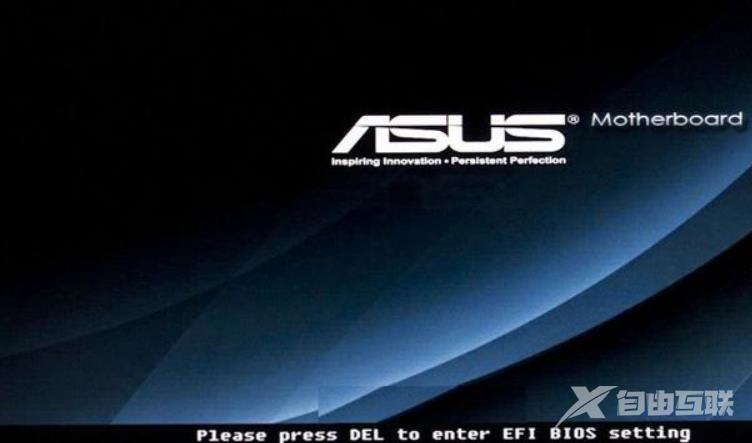
华硕进入bios教程电脑图解2
华硕进入bios教程电脑图解2
3、如图所示,进入到BIOS界面,这时候就可以根据自己的需要进行设置啦

华硕电脑图解3
华硕电脑图解3
相关推荐
GPU Tweak III是一款优秀的华硕显卡超频工具,兼容性强,可同时支持AMD与NVIDIA众多不同型号的显卡。GPU Tweak III界面具有多功能性,允许用户通过方便地列出的键盘命令或集成的工具栏功能进行多种输入方法。

华硕智能管家支持对所有配件的运行情况进行查看,并且整合了其他的华硕提供的服务软件,能够有效的帮助用户控制自己的电脑,是由华硕出品的电脑全方位监控管理工具。华硕智能管家主要通过TPU、EPU、Fan Xpert2、DIGI+ Power Control这几个功能进行全面整合,来达到功耗与性能自动均衡调节的目的,欢迎体验。

ASUS Device Discovery是由华硕官方专为用户推出的一款路由器管理软件,用户通过该软件可以轻松获取无线路由器的IP位置,随时查看连接到家里WIFI的所有用户,支持Win10和Win11系统。

华硕winflash可以通过这款winflash进行主板的升级,增加一些uefi启动,大幅度提高电脑的运行速度,是华硕推出的一款BIOS刷新工具。华硕winflash不需要经过DOS下面较为不稳定的命令行输入方式,可以让用户直接在Windows 下面进行操作,带来技术上的革新与便利,欢迎体验。

ASUS GPU Tweak II方安装版是一款优秀的华硕显卡超频软件,ASUS GPU Tweak能够帮助用户最大限度的提高显卡性能,ASUS GPU Tweak能够给用户一个更好的使用体验,有需要的朋友就快来下载吧。

华硕Armoury Crate是新系列Gaming NB/DT搭载的系统控制软件,该软件能够为玩家控制整机性能检测,提供手动和自动超频两种模式,还能够调整整机RGB颜色,是华硕电脑用户们的必备软件。